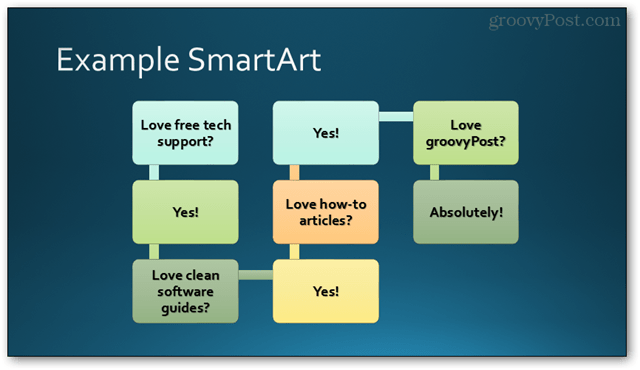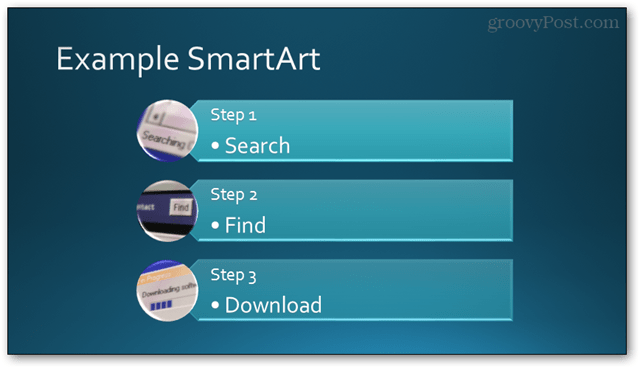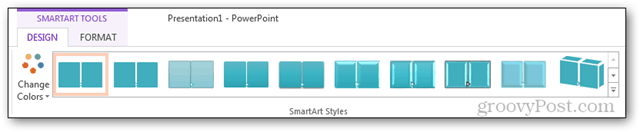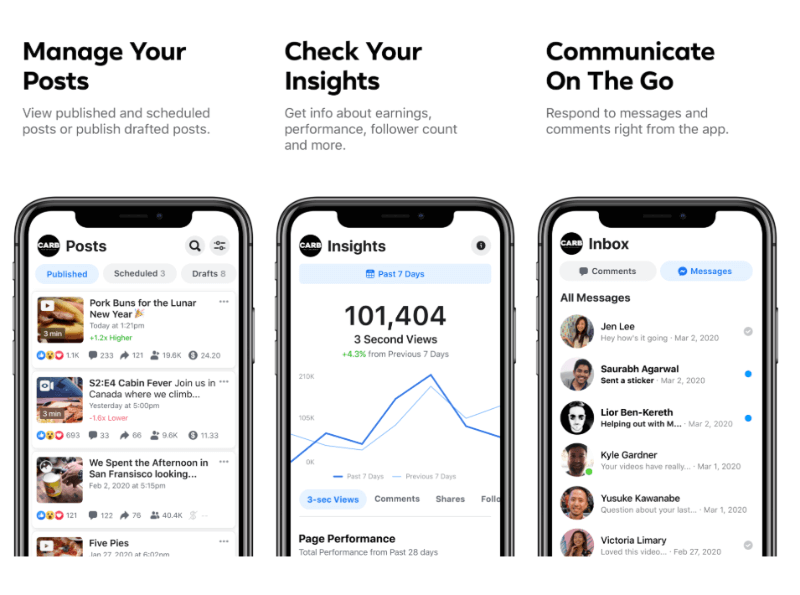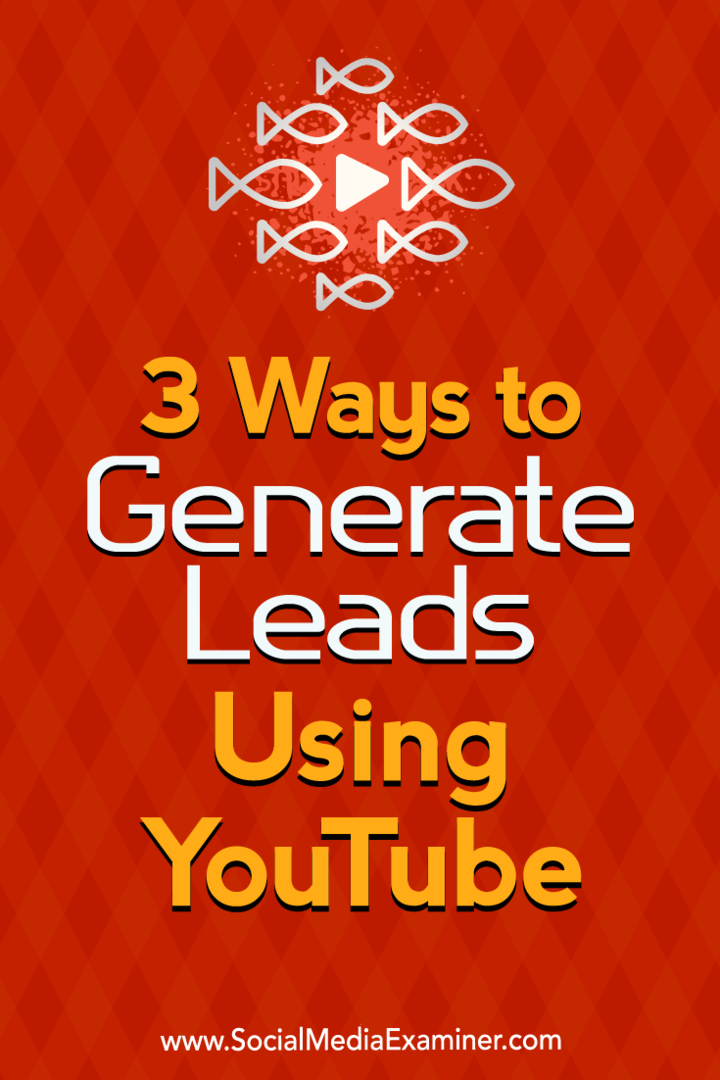Lav PowerPoint-præsentationer med SmartArt
Microsoft Office Powerpoint / / March 17, 2020
Sidst opdateret den
Leder du efter en måde at gøre dine PowerPoint-præsentationer endnu mindre kedelige på under møder? Brug af SmartArt-funktionen kan gøre dem mere visuelt interessante. Der er et par forskellige metoder til at oprette din grafik. Vi ser på hver enkelt af dem separat.
Hvad er denne funktion?
En SmartArt-grafik er en visuel repræsentation af dine oplysninger, som du hurtigt og nemt kan oprette ved at vælge blandt mange forskellige layouts for effektivt at kommunikere din meddelelse eller ideer. Det er tilgængeligt i Microsoft Office 2007 eller dets nyere versioner.
Fra bunden ved hjælp af fanen Indsæt
Klik på ethvert præsentationsbillede Indsæt> SmartArt for at vise grafikvinduet.
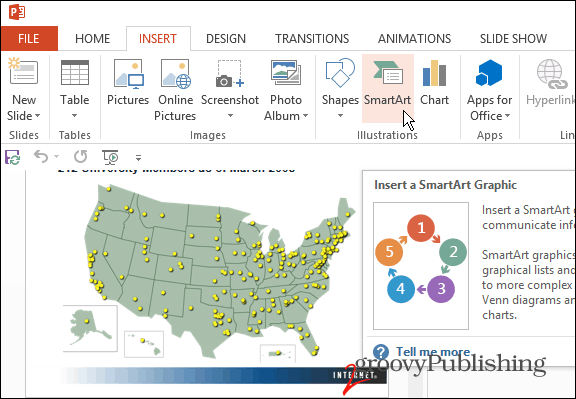
Som standard viser vinduet dig alle de tilgængelige grafik, du kan vælge imellem.
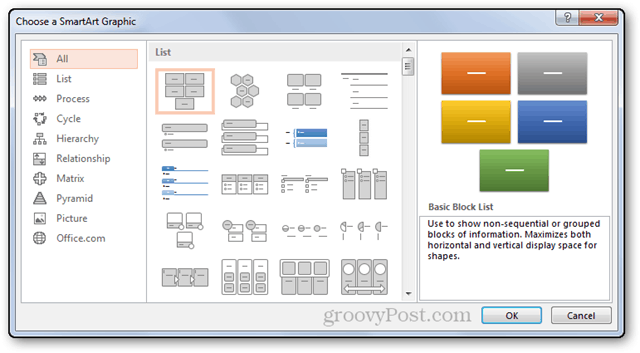
I dette trin prøver jeg Detaljeret proces grafisk.
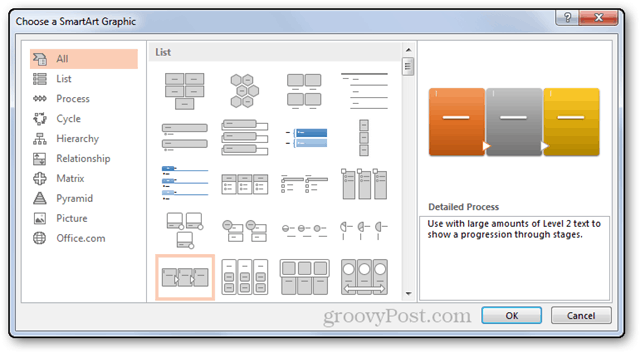
Efter at have trykket på Okay, indsættes din grafiske kunst. En lille rude til sin side giver dig mulighed for at indtaste den ønskede tekst.
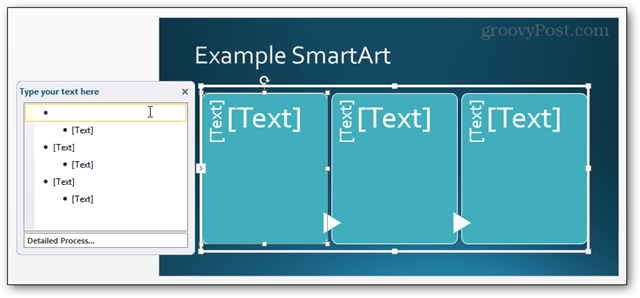
Her er et hurtigt eksempel, jeg lavede til formålet med denne tutorial.
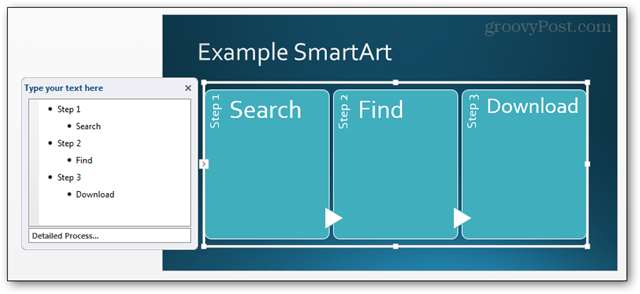
Fra en kugleliste
Hvis du har en foruddannet kugelliste, som du gerne vil konvertere, gør PowerPoint det hele meget let. Her er listen, jeg bruger.
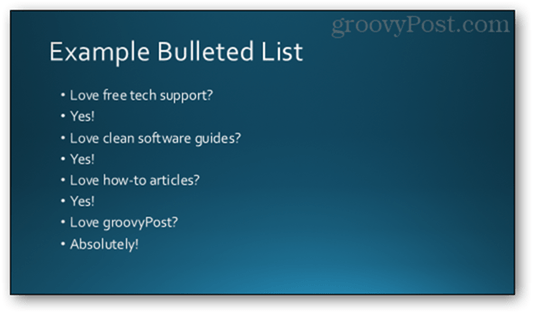
Start med at klikke på indersiden af din liste for at få den valgt.
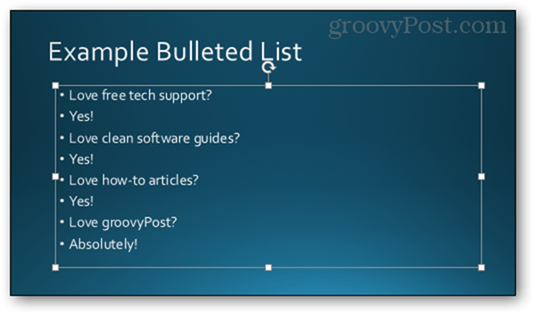
Dette bringer dig til Format fanen, vælg herfra Konverter til SmartArt.
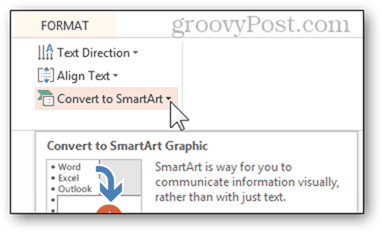
Hold musepekeren over de præsenterede indstillinger viser dig et live eksempel på, hvordan det ser ud.
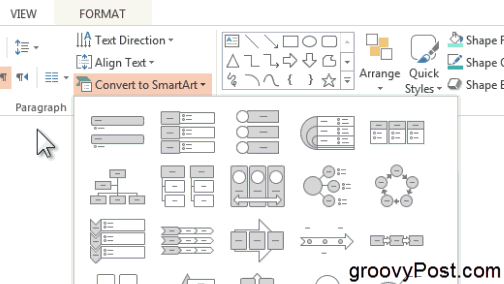

Du kan også klikke på Mere SmartArt-grafik mulighed nederst i menuen.
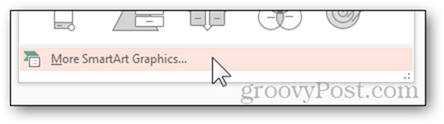
Det åbner vinduet med alle tilgængelige indstillinger.
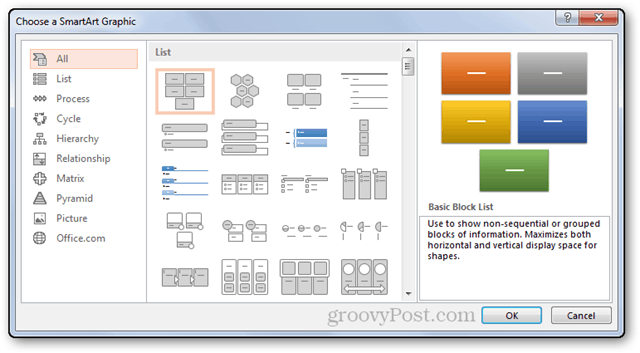
Fra bunden af ved hjælp af hurtigknapperne i et tekstfelt
På ethvert nyt dias ved hjælp af et layout, der indeholder et tekstfelt, kan du klikke på Indsæt en SmartArt-grafik knap.
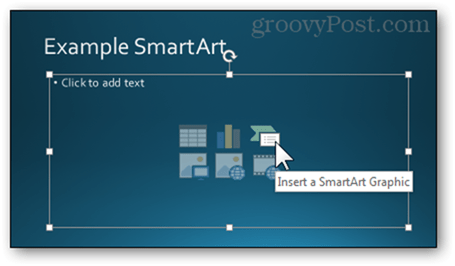
Dette bringer dig igen til det vindue, du allerede er bekendt med. Herfra ved du hvad du skal gøre.
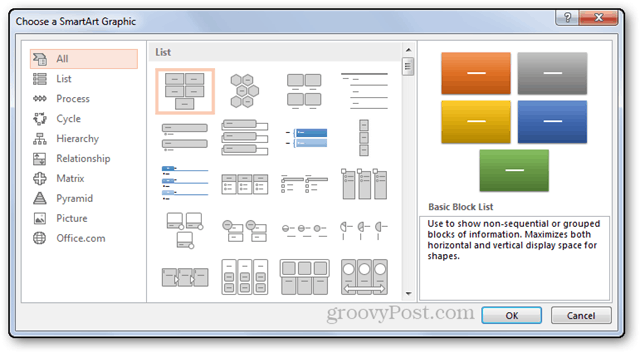
Redigering af din SmartArt
Når grafikken stadig er valgt, skal du klikke på Design fane.
Derefter kan du ændre stilen.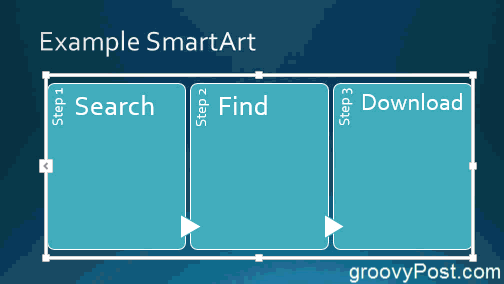
Farven.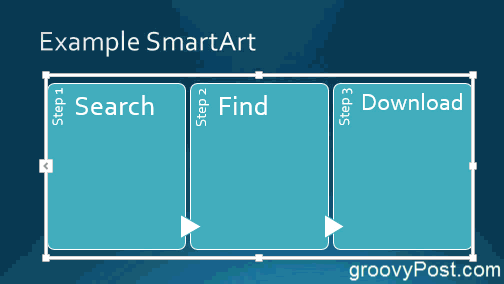
Selv layouten:
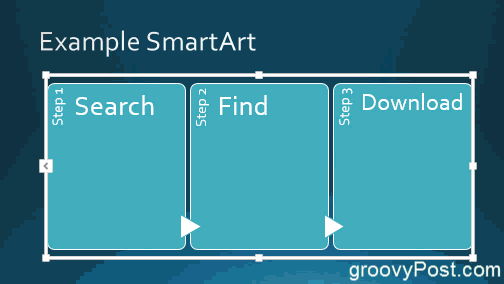
Konklusion
Brug af denne funktion er en fantastisk måde at friske din præsentation op og til at præsentere data på en pæn og organiseret måde. Hvis du leger med det nok, vil du opdage, at det kan være en rigtig livredder for vanskelige præsentationer. Her er nogle eksempler på SmartArt-grafik, som jeg er virkelig tilfreds med: